3.0 发现 LDAP 目录中的设备
您可以搜索 LDAP 目录中的设备,将其添加到 ZENworks® 数据库中。该目录可以是已定义为“管理区域”中用户来源的 LDAP 目录,也可以是一个新目录。
您可以递归搜索根环境下的所有目录中的设备。也可以指定一或多个环境来限制搜索范围。系统会查询找到的设备对象是否含有常见属性(dnsHostName、OperatingSystem、wmNameDNS 和 wmNameOS 等属性),以尝试确定设备的 OS 版本和 DNS 名称。
在执行 LDAP 发现之前,请确保已满足以下先决条件:
-
LDAP 搜索要求“ZENworks 服务器”提供身份凭证,说明其对要搜索的环境拥有读取访问权。访问 Novell® eDirectory™ 时,帐户还需要对工作站和服务器对象的 WM:NAME DNS 属性具有读取权限。
-
要对 Active Directory 进行 LDAP 搜索,“ZENworks 服务器”需使用 DNS 服务器将设备的 DNS 名称(记录于 Active Directory 内对象的 DNS 名称属性中)解析为其 IP 地址。否则,不会将该设备添加为已发现的设备。
您可以使用“创建新的发现任务向导”创建并安排 LDAP 发现任务:
-
在“ZENworks 控制中心”内,单击选项卡。
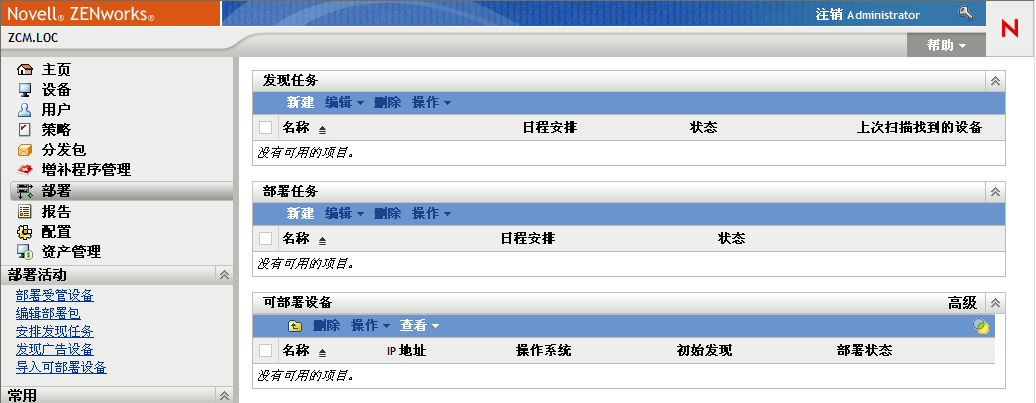
-
在“发现任务”面板中,单击以起动“新建发现任务向导”。
-
使用下表中的信息填写各字段,以完成向导。
向导页
细节
选择发现类型页
选择 。
指定任务的名称。名称不得包含以下无效字符:/ \ * ? : " ' < > | ` % ~
输入 LDAP 设置页 > 字段
“输入 LDAP 设置”页可让您指定执行发现任务的 LDAP 目录和环境。
预配置的 LDAP 源是指已在“管理区域”中定义为用户来源的 LDAP 源。如果要选择新来源,请参见输入 LDAP 设置页 > 指定 LDAP 源字段。
使用预配置的源:
-
选择,然后选择所需的源。
-
如果不想搜索整个 LDAP 目录,可以指定特定的搜索环境/组。按以下步骤执行:
-
在“LDAP 搜索环境/组”面板中,单击显示对话框。
-
填写以下字段:
环境/组 DN: 单击,找到并选择要搜索的环境/组。
递归搜索: 选择此选项搜索所有子环境/子组。
-
单击保存搜索环境/组。
-
-
如有必要,可以修改 LDAP 搜索过滤器。
默认情况下,过滤器将搜索计算机 objectClass 或服务器 objectClass。修改过滤器时,可以对 LDAP 目录使用标准过滤器语法。
输入 LDAP 设置页 > 字段
可以创建到 LDAP 目录的新连接,以便发现该目录中的设备。如果要使用现有连接,请参见上面的输入 LDAP 设置页 > 搜索预配置的 LDAP 源字段。
创建到 LDAP 目录的新连接:
-
选择,然后填写以下字段:
LDAP 服务器: 指定 LDAP 目录所在服务器的 IP 地址或 DNS 主机名。
LDAP 端口/使用 SSL: 默认值为标准 SSL 端口 (636) 或非 SSL 端口 (389),具体视 选项是否启用而定。如果 LDAP 服务器使用其他端口进行侦听,请选择该端口号。
根环境: 在目录中建立项点;不会搜索位于项点以上的部分。指定根环境为可选操作。如果不指定根环境,目录的根容器就会成为项点。
将身份凭证保存到数据存储中: 除非另外保存身份凭证(定义于列表),否则它们仅储存在内存中。保存的身份凭证会在数据库中加密,以提高安全性。重启动“ZENworks 服务器”后,身份凭证将从内存中清除。如果要永久保留身份凭证,可以对它们进行保存。
身份凭证: 单击可以指定提供目录只读访问权限的用户名和口令。用户还可以具有只读访问权以上的权限,但只读访问权已足够,因此推荐使用。访问 Novell eDirectory 时,用户帐户还需要对工作站和服务器对象的 WM:NAME DNS 属性具有读取权限。
如果是 Novell eDirectory™ 访问,请使用标准 LDAP 表示法。例如,cn=admin_read_only,ou=users,o=mycompany
如果是 Microsoft Active Directory,请使用标准域表示法。例如,AdminReadOnly@mycompany.com
-
如果不想搜索整个 LDAP 目录,可以指定特定的搜索环境/组。按以下步骤执行:
-
在“LDAP 搜索环境/组”面板中,单击显示对话框。
-
填写以下字段:
环境/组 DN: 单击,找到并选择要搜索的环境/组。
递归搜索: 选择此选项搜索所有子环境/子组。
-
单击保存搜索环境/组。
-
-
如有必要,可以修改 LDAP 搜索过滤器。默认情况下,过滤器将搜索计算机 objectClass 或服务器 objectClass。
发现设置页
LDAP 发现可检索主机名、操作系统类型和版本以及来自 LDAP 源的发现设备的 IP 地址。根据所选的发现技术,您可以获取设备的下列其他信息:
-
ZENworks 管理状态
-
操作系统套件
-
MAC 地址
-
网络适配器
-
CPU
-
内存和磁盘空间
获取设备的其他信息:
-
选择选项。
-
选择,然后选择发现技术。
-
在“身份凭证”面板中,添加身份凭证信息。
有关如何添加身份凭证信息的详细信息,请单击按钮。
设置发现日程安排页
选择在创建任务后立即运行任务(选项),或者将任务安排在以后某个日期和时间运行。如果选择,请选择以下日程安排之一:
无日程安排: 表示尚未设置日程安排。任务只能在设置日程安排后或通过手动起动才会运行。如果要先创建任务,以后再为其建立日程安排或手动运行它,该选项将十分有用。
特定日期: 指定运行任务的一个或多个日期。
重复: 指定运行任务的星期日期、月份日期或固定的间隔。
有关日程安排的详细信息,请单击按钮。
选择主服务器页
选择要执行部署任务的“ZENworks 服务器”。
选择 Windows 代理页 > 字段
如果要覆盖管理区域中配置的 Windows 代理设置以修改某一任务的设置,请选择此选项。
Windows 代理主要用于无法执行 Windows 特定发现任务的 Linux 主服务器。不过,如果您要发现与主服务器位于不同子网中的设备,也可以为 Windows 服务器使用 Windows 代理。
为了保护在 ZENworks 服务器和 Windows 代理之间传递的信息(如发现身份凭证),将通过 SSL 来保护这两者之间的连接的安全性。
选择 Windows 代理页 > 字段
如果要使用 Windows 代理代替 Windows 主服务器执行发现任务,请选择此选项。
使用 WMI、WinAPI 和 SNMP 的发现要求可到达目标设备上的某些端口,以便主服务器可将远程注册表、WMI 或 SNMP 请求发送到目标设备。可通过在 Windows 防火墙配置设置中将端口作为例外添加的方式,将其打开。默认情况下,例外范围仅适用于本地子网。如果目标设备与运行发现的“主服务器”位于不同的子网中,则需要将“主服务器”的 IP 地址作为例外添加。但是,如果您使用的是与目标设备位于相同子网中的 Windows 代理,就不需要更改 Windows 防火墙例外的范围。
Windows 代理: 选择要代替 Linux 主服务器或 Windows 服务器执行发现任务的 Windows 受管设备(服务器或工作站)。
Windows 代理超时: 指定要“ZENworks 服务器”等待来自“Windows 代理”的响应的秒数。指定的超时时间后将丢弃收到的所有响应。
完成向导后,发现任务会添加到“发现任务”面板的列表中。使用该面板可以监视任务状态。设备被发现后,会列在“可部署设备”面板中。
-